给Office一个完美的“兼容”
琴声
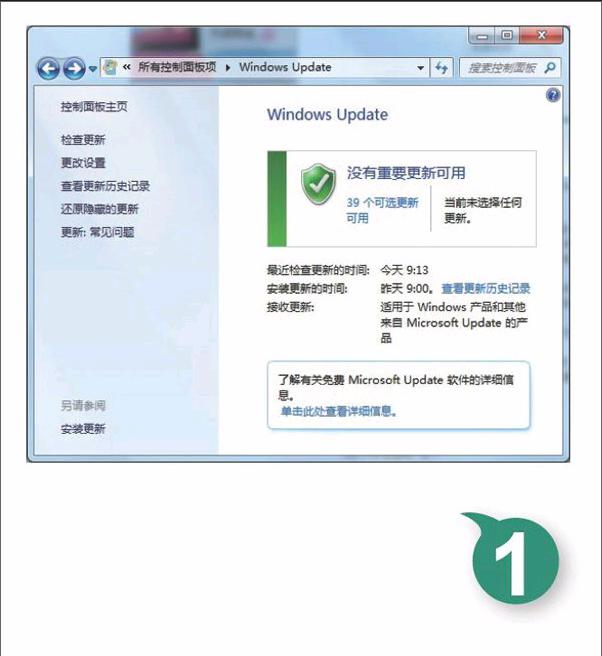


伴随着Office工具的版本越来越高,用户使用该工具享受到的便利也是越来越多,与此同时,不同版本之间的兼容性问题也越来越突出。如何有效解决Office工具的兼容性问题,让日常办公效率更高,已经成为许多办公用户的努力追求。为此,本文针对该问题提出了下面一些解决方案,以便给Office一个完美的“兼容”!
安装更新补丁
现在,局域网中有的客户机安装使用了Office 2007或Offiice 2010,有的安装了Office 2003,而在默认状态下,我们无法利用Office 2003版本访问docx格式的Word文档。为了解决该兼容性问题,最常见的办法就是从微软官方网站中下载安装兼容性补丁程序,下面就是具体的操作步骤:
首先在安装有Office 2000、Office XP或Office 2003的客户机上,依次单击“开始”|“控制面板”命令,弹出系统控制面板窗口,用鼠标双击该窗口中的“Windows Update”图标,打开如图1所示的在线更新管理界面,点击该界面左下方区域的“安装更新”按钮,将所有高优先级的更新全部下载安装成功。
其次打开IE浏览器窗口,在该窗口地址栏中输入“http://www.microsoft.com/zh-cn/download/detail s.a spx?id=3”网站地址,在其后页面中我们发现该补丁程序名称为File FormatConverters.exe,大小只有37.2M。在这里,将“更改语言”选择为“中文(简体)”,之后点击“下载”按钮,将兼容程序包下载保存到本地计算机硬盘中。
接着用鼠标双击获取到的“FileFormatConverters.exe”程序文件,打开安装程序向导对话框,按照默认设置完成该补丁程序的安装任务。安装操作结束后,重新启动本地计算机系统,这样Office 2003这些低版本的程序日后就能顺利打开、编辑和保存采用Word、Excel和PowerPoint更高版本文件格式的文件了。该兼容程序包还可以与Microsoft Office Word Viewer 2003、Excel Viewer 2003和PowerPoint Viewer 2003配合使用,用来查看以这些新格式保存的文件。
当然了,需要提醒大家的是,安装更新补丁程序,只能解决文件访问问题,而无法解决修改问题,否则微软也不会推出新版的Offiice程序了。
调整保存设置
为了能让低版本Office程序正常访问高版本Office程序编辑处理的文档,我们可以调整高版本Office程序缺省的文件保存格式,让新文件自动存储为doc、ppt、xIs等兼容格式,而不是自动存储为docx、pptx、x1s等新版文件格式!下面就是该方法的具体实现步骤:
首先使用高版本Office程序编辑处理好新建的文档文件,点击文档编辑界面左上角的圆圈图标,打开“开始”菜单,按下其中的“Word选项”,切换到Word选项设置对话框。
其次选择“保存”标签,打开如图2所示的标签设置页面,在“保存文档”位置处,将“将文件保存为此格式”设置为“word 97-2003文档”,再单击“确定”按钮保存设置操作。这样,日后我们只要按下“保存”按钮执行文件保存操作時,默认就是Word兼容格式了,而要想重新保存为docx格式时,必须按下“另存为”按钮,从保存类型对话框中选择“Word文档(*.docx)”才可以。当然,当我们尝试将一个原先以新格式编辑处理的文件保存为旧格式时,Office程序将会自动弹出提示信息,告诉我们一些仅新版本Office程序可支持的格式和特性将会发生丢失,这一点我们需要格外小心。
开启兼容选项
尽管低版本Office程序的文件格式完全能满足日常的办公需要,但是微软还要推出使用新的文件格式,主要就是新文件格式能达到更小的兼容性,确保其他的Office程序无法正常打开它,以保证微软在Office方面减少竞争对手。不过,为了方便与低版本Office程序用户交流共享文件,新版本Office程序特意开发设计了一项新的功能名叫兼容模式功能,善于使用这项功能模式,我们可以轻松保证在新版本Office程序中所创建的文件,没有包含任何之前版本Office所无法支持的功能。
例如,在使用Office 2007程序解决一些不同版本间的文档遗留问题时,可以先启动运行Office 2007程序,打开该程序的“开始”菜单,按下“Word选项”按钮,弹出Word选项设置对话框。按下左侧列表区域的“高级”标签,弹出如图3所示的高级标签设置页面,在“兼容性选项”位置处下可进行合适设置。
当尝试将“设置此文档版式,使其看似创建于”选项选择为某个版本的程序时{程序默认提供了12个不同选项),就能确保新版本程序与对应版本保持兼容,同时我们还能选择预置的选项组合。如果将“设置此文档版式,使其看似创建于”选项选择为“自定义”时,可以用来试验和处理错误。在缺省状态下,该选项被设置为了Office 2007,展开“版式选项”位置旁边的“+”,还能对版式选项的具体设置进行自定义修改,确保新版本程序的某些特性与旧版本特性相互兼容。设置结束后,单击“确定”按钮保存设置操作。
一旦新版本Office程序工作在兼容模式状态时,我们能从当前编辑窗口的文档标题栏中看到“兼容模式”字眼。此外,在兼容模式状态下,类似“SmartArt图形”之类的所有非兼容功能将自动处于不可用状态。相反地,我们只能使用指定低版本Office程序中具有的操作特性,这样,我们通过新版本程序编辑的文档格式才可以在低版本程序中进行编辑处理。当我们将Office新文件格式转换成旧文件格式,或者是当我们将新版本程序设置成默认以旧文件格式保存,那么日后再次访问旧文件格式时,新版本程序会自动以兼容模式启动运行。endprint
修改系统键值
大家知道,即使我们采用手工设置方法,将新版本Office程序的默认文件保存格式设置成“Word 97-2003文档”之类的低版本格式,但是此时打开鼠标右键菜单时,发现其中仍然只有Office 2007或Office 2010这些格式的新建命令,这么说来,我们还是无法通过新版本程序,快速创建适合低版本程序访问的Office文档。有鉴于此,我们可以通过修改系统注册表相关键值的方法,来解决不同版本Office程序兼容性不好的问题,下面就是具体的操作步骤:
首先依次单击“开始”|“运行”命令,从弹出的系统运行对话框中,输入“regedit”命令并回车,切换到系统注册表编辑界面,在该界面左侧列表中,将鼠标定位到H KEY_CLASSES_ROOT\.doc\Word Document 8\ShellNew节点上,要是找不到目标节点选项,不妨采用手工方法创建好对应节点选项,如图4所不。
其次用鼠标右键单击ShellNew节点,从弹出的右键菜单中依次选择“新建”|“字符串值”命令,手工创建好一个新的字符串键值,并将该键值名称设置为“FileName”,同时将其数值设置为“Winword8.doc”,最后刷新系统注册表即可。
按照相同的操作步骤,依次展开HKEY CLASSES ROOT\xls\ExceI.Sheet.8\ShellNew注册表节点,要是无法找到该节点时,可以手工创建好,之后在对应该节点下,手工创建好“FileName”字符串键值,并将该键值数据设置为“exce18.doc”即可。同理,在HKEY_C LASS ES_ROOT\pptkPowerPoint Show.8\ShellNew注册表节点下面,手工创建好“FileName”字符串键值,再将其数值设置为“PwrPnt8.ppt”即可。
完成上述设置操作后,再次打开鼠标右键菜单时,我们将从新建子菜单中看到“Microsoft Word 97-2003文档”、“Microsoft Excel 97-2003工作表”、“Microsoft PowerPoint 97-2003”等命令选项,通过这些选项就能快速创建能兼容低版本程序的文档文件了。
借助外力转换
在局域网环境中与他人交流共享Office文档文件时,如果对方用户正在使用低版本Office程序,而他们又想让自己编辑的文件内容以新文件格式保存时,以确保自己能享受到仅在新版本Office程序中才有的功能特性时,不妨从网上下载安装Office 2007文件转换器程序,该外力程序可以让低版本Office程序的用户保存成新的文件格式。该文件转换器大小只有2.7 MB,可以免费从微软官方网站上下载获取到,它几乎能在各种版本Windows系统的计算机上安装运行。Office文件转换器工具包是最新的转换器工具包,并且是可用于Microsoft Office产品的唯一转换器工具包,该Office文件转换器工具包会安装附加的文本轉换器和图形(图像)过滤器。
Office文件转换器工具包既能从网上单独下载,又能从Microsoft Office 2003 Resource Kit工具中提取。从http://office microsoft.com/en-us/office-2003-resou rce-kit/office-converter-pac k-available-as-aseparate-download-HA001151363.aspx位置处就能轻易获得Office文件转换器工具包,按照默认设置就能成功将其安装到计算机系统中。如果要从Office资源工具包中提取安装时,可以先正常下载安装Microsoft Office 2003资源工具包,安装结束后Office文件转换器工具会被自动拷贝到本地计算机硬盘中,之后进行下面的操作开始提取安装:
首先依次单击“开始”|“运行”命令,弹出系统运行对话框,输入命令行代码“X:\Program Files\ORKTools\ORK11\TOOLS\Office Converter Pack\OCONVPCK EXE”,其中“x”为装有Microsoft Office 2003资源工具包的硬盘分区符号,单击回车键后,弹出安装向导对话框。其次点击“是”按钮,接受许可安装协议,再按照默认设置完成其他的安装操作,最后重新启动计算机系统即可。日后,使用Office文件转换器工具,可以对目标文档文件执行批量转换操作。
执行兼容检查
为了确保低版本用户能够正常访问高版本Office程序创建的文档文件,我们可以先对新格式文件执行兼容性检查,将所有在低版本Office程序中不能正常识别的特性或格式全部找出来。新版本的Office程序都自带有兼容性检查器,在使用该工具对当前编辑的文件执行兼容性检查时,可以按照下面的操作来进行:
首先启动运行新版本Office程序,打开该程序的“开始”菜单,依次选择“准备”|“运行兼容性检查器”命令,弹出如图5所示的检查对话框,在这里能清楚地判断出究竟有哪些内容不能被低版本的Office程序正确识别,这些内容在低版本Office程序中可能无法被识别或编辑。将这些内容删除掉,或者将特殊功能取消掉,就能保证低版本程序访问该文档文件了。endprint

